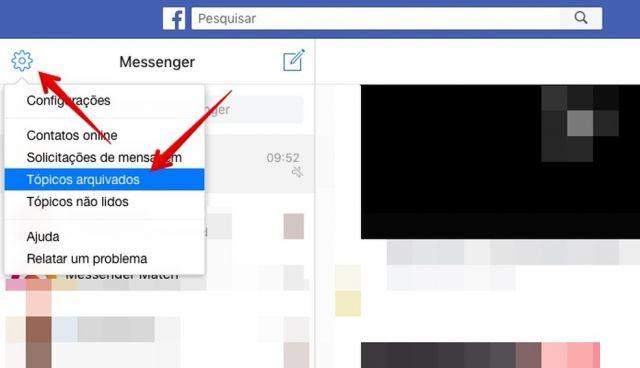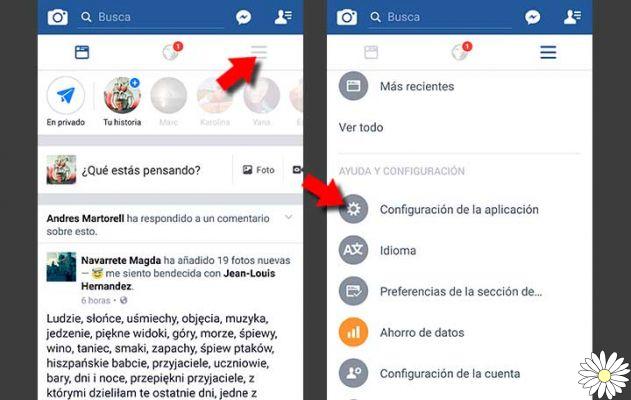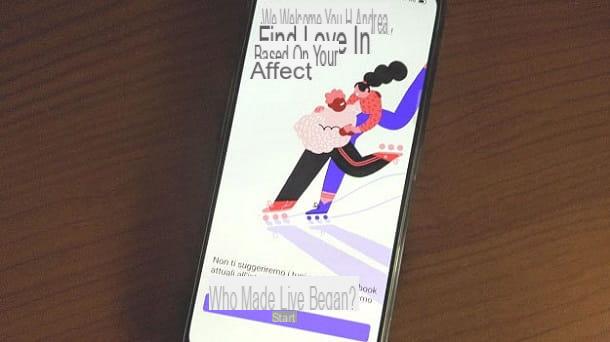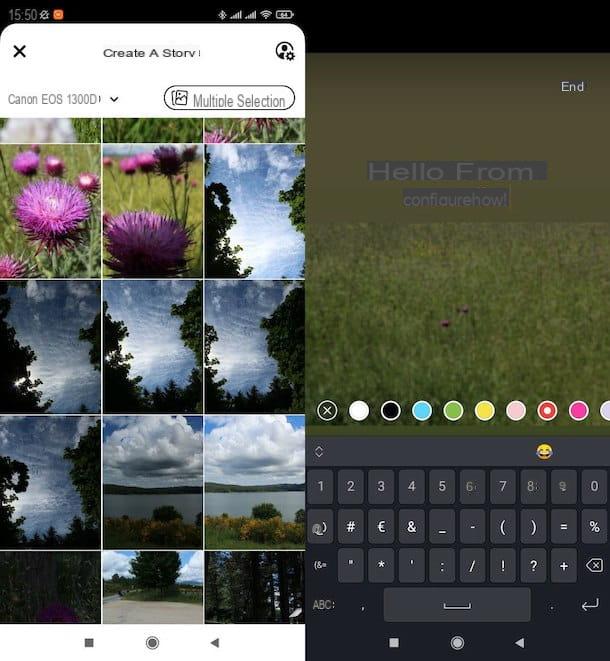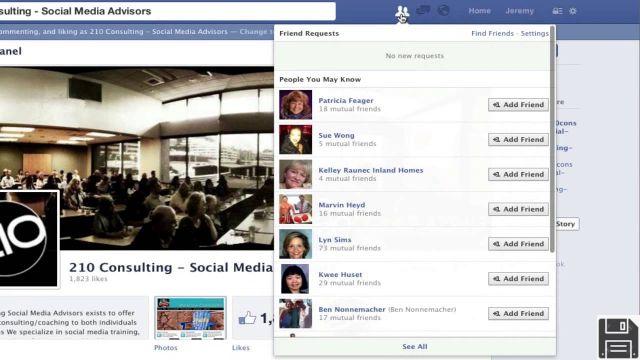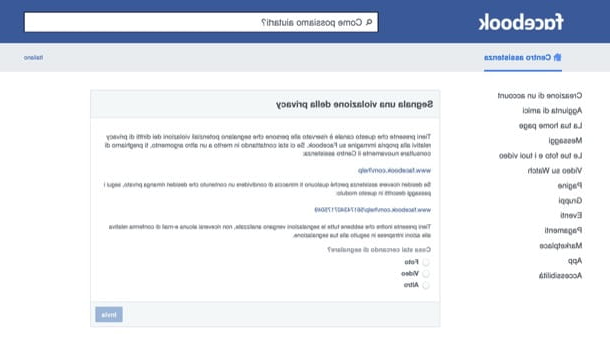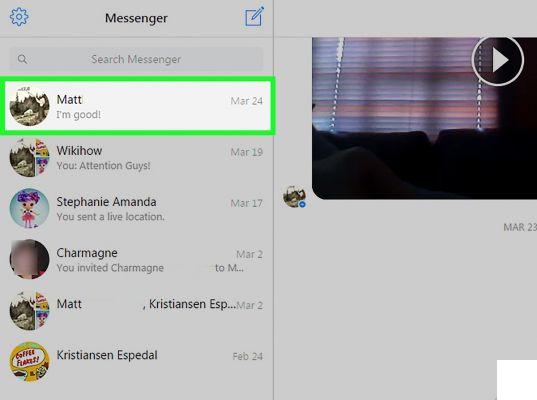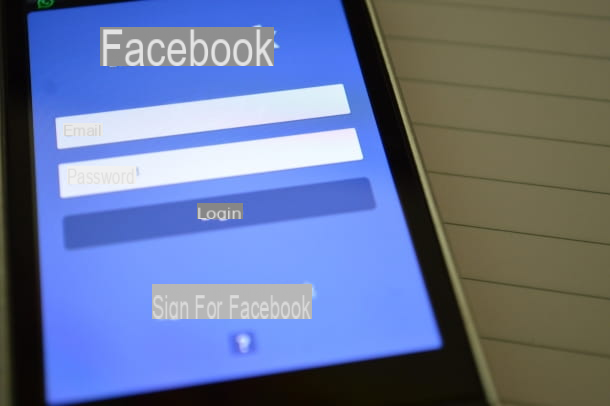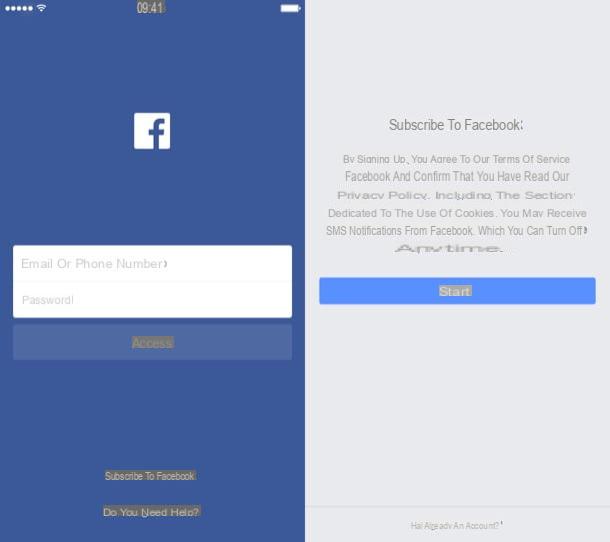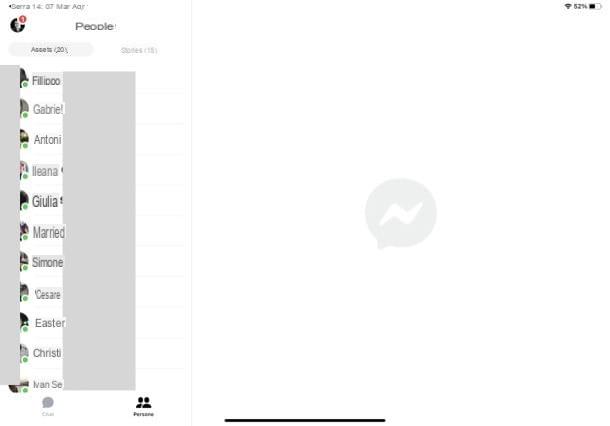Desta vez em Fordatarecovery.com mostramos-lhe como recuperar a sua palavra-passe do Facebook no caso de se ter esquecido dela. No seguinte post estão todas as informações para o utilizador recuperar a palavra-passe sem e-mail sem número de telefone e mais opções que certamente com algumas delas poderá entrar novamente na sua conta do Facebook.
Por alguma estranha razão, a palavra-passe de início de sessão da conta Facebook armazenada automaticamente no seu dispositivo foi apagada e agora já não pode aceder à sua conta porque não se consegue lembrar dela? Não se preocupe, não é o fim do mundo, acontece mais vezes do que se pensa. De facto, este problema é tão comum que os criadores da muito popular rede social têm, desde há algum tempo, fornecido procedimentos de recuperação de senhas.
Se se encontrar nesta situação desagradável, não desespere. Neste meu guia vou mostrar-lhe como recuperar a password do Facebook sem e-mail nem número de telefone. Como dizer, não sabia que pode recuperar a password da sua conta mesmo sem esta informação? Bem, agora já sabe então! Vou explicar o método a seguir em breve, é realmente muito simples e qualquer pessoa o poderia fazer. Mostrar-lhe-ei também como recuperar a senha caso o seu dispositivo a tenha guardado mas não se lembre dela.
Tudo o que tem de fazer é demorar alguns minutos e ler cuidadosamente as instruções que lhe darei nas próximas linhas. Ao segui-los, verá que, em pouco tempo, já estará a percorrer o Facebook News Feed com a intenção de pensar no próximo post a ser publicado na sua parede. Bem, nesta altura só tenho de vos desejar uma boa leitura e boa sorte com tudo!
Informação Preliminar
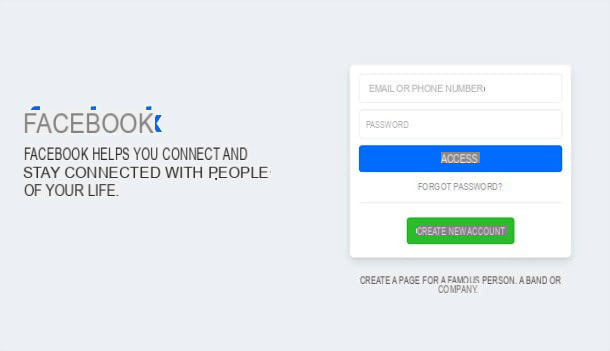
Como sabe, cada conta do Facebook é criada através de um endereço de correio electrónico, que pode ser acedido para confirmar a sua identidade. Ao longo dos anos, como medida de segurança adicional, os criadores da famosa rede social também pensaram em associar um número de telefone. Mais uma vez, para confirmar a sua identidade sem password, receberá um código que terá de introduzir durante o login.
O que lhe quero dizer, basicamente, é que se tiver acesso a estas informações e se se lembrar de pelo menos algumas delas, o processo de recuperação da palavra-passe será muito mais fácil. No entanto, como já lhe disse anteriormente, existem formas de iniciar sessão mesmo sem estes dois itens, o importante é lembrar pelo menos o nome e a imagem do perfil da sua conta no Facebook.
Os métodos que vou enumerar são realmente simples e fornecidos directamente pela rede social em questão. Isto significa que não terá de recorrer a outras aplicações ou programas para iniciar sessão, mas possivelmente a cada navegador que utilizar para navegar na Internet (por exemplo, o Chrome). Mostrar-lhe-ei como realizar cada procedimento em smartphones e tablets, assim como em PCs, para que tenha mais do que uma opção para completar a recuperação. No entanto, em geral, a diferença entre um smartphone e um PC é mínima.
Uma vez recuperada a sua palavra-chave, tente escrevê-la algures sem permitir que o seu dispositivo a memorize automaticamente. As senhas armazenadas podem, de facto, ser obtidas por um atacante no caso de uma violação física da sua máquina. Se quer realmente que o seu dispositivo memorize as suas palavras-passe, sugiro que utilize um gestor de palavras-passe fiável: pode encontrar as melhores aqui e também são acessíveis a partir de aplicações para smartphones, como expliquei neste outro tutorial.
Como recuperar a palavra-chave do Facebook sem e-mail ou telemóvel

Eu diria que é precisamente o momento de começar a procurar, na prática, como resolver o problema da recuperação da sua palavra-passe. O método será alterado em função dos dados de que dispõe. Antes de ler os capítulos sobre como recuperar a sua palavra-passe tendo apenas um elemento disponível entre o endereço de correio electrónico e o número de telefone ou nenhum dos dois, convido-o a experimentá-lo: procure a sua palavra-passe do Facebook entre as que estão armazenadas no programa que utiliza para navegar na Internet. De facto, pode já ter autorizado o seu navegador a armazenar a sua palavra-passe de rede social e pode não se lembrar dela agora.
Como recuperar a sua palavra-passe do Facebook guardada

Todos os melhores navegadores para PC e dispositivos móveis têm agora uma funcionalidade que lhe permite armazenar as credenciais de login. Se o seu browser guardou a sua palavra-passe do Facebook, recuperá-la será realmente muito simples. Abaixo, mostrar-lhe-ei os passos a seguir dependendo do browser que utilizar (aplicam-se a todos os sistemas operativos).
- Google Chrome - para ver a lista de palavras-passe guardadas, clique no ícone (⋮) no canto superior direito e depois no item de definições. Na página que se abre, clique no item Palavra-passe (abaixo AutoCompile), percorra a lista de palavras-passe e procure a palavra-passe do Facebook (Também pode procurá-la na barra de pesquisa no canto superior direito, digitando "Facebook"). Uma vez encontrado, para o visualizar, clique no ícone do olho (Terá de introduzir primeiro o seu PIN ou palavra-passe do Windows).
- Microsoft Edge - para ver a lista de palavras-passe guardadas, clique no ícone (...) no canto superior direito. Depois, na nova página, clique no item Senha e encontrará todas as credenciais armazenadas no programa (em Recuperar senha). Assim, percorrer a lista de palavras-passe e procurar a palavra-passe do Facebook (também pode procurá-la na barra de pesquisa no canto superior direito, digitando "Facebook"). Uma vez encontrado, pode vê-lo clicando no olho e introduzindo o seu PIN ou palavra-passe do Windows.
- Mozilla Firefox - para ver a lista de palavras-passe guardadas, clique no ícone (≡) no canto superior direito e seleccione o item Credenciais e palavra-passe no menu que se abre. Verá então a lista de palavras-passe guardadas: pode procurar a palavra-passe do Facebook usando a barra correspondente e, uma vez encontrada, pode vê-la em texto simples, clicando no ícone do olho.
- Safari - abra o menu Safari> Preferências (canto superior esquerdo) e, na janela que aparece, clique no item Senha; introduza a senha da sua conta de utilizador MacOS, vá a Enviar e procure por "Facebook " na barra de pesquisa.
Perfeito, agora sabe como visualizar as palavras-passe armazenadas no PC e Mac. Vamos ver como fazer o mesmo em dispositivos móveis.
- Google Chrome (Android / iOS / iPadOS) - se utilizar o Android, toque no ícone (⋮) localizado no canto superior direito, prima no item Definições (aquele com o símbolo da roda) e, na página que se abre, clique no item Palavra-passe. Pode então ver a lista de palavras-passe armazenadas ou procurar directamente por "Facebook " na barra de pesquisa. Acima de iOS / iPadOS, pode seguir o mesmo procedimento, mas o botão com três pontos está localizado no canto inferior direito.
- Microsoft Edge (Android / iOS / iPadOS) - se utilizar o Android, toque no ícone (...) localizado no centro inferior, depois prima o ícone das definições (tem o símbolo da roda). Na página que se abre, clique no item Guardar palavra-passe e pode ver a lista de todas as palavras-passe guardadas em Edge. No iOS / iPadOS, pode seguir o mesmo procedimento, mas o menu para lá chegar é Settings> Privacy & Security> Saved Passwords.
- Mozilla Firefox (Android / iOS / iPadOS) - se utilizar o Android, toque no ícone (⋮) colocado no canto inferior direito e depois no item de definições. Na página que abre, toque no item Credenciais e senha, depois no item Credenciais guardadas, autenticadas (via reconhecimento facial, impressão digital ou PIN) e pode ver a lista de senhas. Acima de iOS / iPadOS, pode encontrar as palavras-passe armazenadas no Firefox premindo o botão ☰ localizado no canto inferior direito e indo a Settings> Logins & Passwords.
- Safari (iOS / iPadOS) - iniciar sessão na aplicação de definições (o ícone do equipamento localizado no ecrã inicial ou na biblioteca da aplicação), desce a lista e deverá encontrar o item Palavra-passe. Após o reconhecimento, poderá ver as palavras-passe armazenadas no seu dispositivo.
No caso infeliz de não ter encontrado a sua palavra-passe do Facebook em nenhum browser, pode voltar a ter acesso ao seu perfil utilizando os procedimentos de redefinição de palavra-passe fornecidos pela rede social. Encontre tudo explicado abaixo.
Como recuperar a sua palavra-passe do Facebook sem e-mail

Se já não tiver acesso à caixa de entrada associada à sua conta Facebook e tiver perdido a palavra-passe desta última, não se preocupe: existe uma forma de voltar a ter acesso à rede social e é tirar partido do número de telefone associado à conta.
Para proceder a partir de um smartphone ou tablet, lançar a aplicação Facebook para Android ou iOS/iPadOS ou ligar ao facebook.com a partir de um browser. Depois tente iniciar sessão introduzindo o seu número de telefone e uma palavra-passe aleatória incorrecta. Será notificado de que a palavra-passe que introduziu está incorrecta e pode clicar imediatamente no script Obter Código.
Em seguida, introduza novamente o seu número de telefone e prima o botão Encontrar a sua conta. Ser-lhe-á pedido que escolha o método de recuperação da palavra-passe: clique em Confirmar por SMS e depois no botão Continuar. Verifique o SMS e introduza o código recebido no campo fornecido, depois prima o botão Continuar. Nesta altura, pode definir uma Nova palavra-passe (escolher uma segura) e premindo Continuar, poderá voltar a entrar na sua conta.
Para prosseguir a partir do PC, ligue-se à página inicial do Facebook a partir do seu browser e tente entrar com o seu número de telefone e uma palavra-passe intencionalmente incorrecta, depois clique no botão Iniciar. Na página recentemente aberta, clique em Esqueceu a sua palavra-passe (abaixo) e o Facebook convidá-lo-á a escolher um método de recuperação de palavra-passe.
Como não pode aceder ao endereço de correio electrónico associado à conta, deve necessariamente seleccionar o item Enviar código por SMS, clicar sobre ele e premir o botão Continuar. Neste momento, deverá ter recebido um SMS com o código numérico: introduza-o no campo Introduzir código e prima o botão Continuar.
Poderá então definir uma nova palavra-passe introduzindo-a no campo correspondente e clicando em Continuar (ou poderá ser-lhe permitido premir o botão Pular para manter a sua antiga palavra-passe). Se não recebeu o SMS ou se o apagou por engano, pode sempre clicar no script Enviar SMS novamente.
Como recuperar a sua palavra-passe do Facebook sem um número

Como se diz, não associou um número de telefone à sua conta do Facebook ou perdeu o SIM do número de telefone ligado à conta? Não há problema, vou mostrar-lhe de imediato como recuperar a palavra-chave do facebook sem número de telefone.
Vamos ver primeiro como o fazer no seu smartphone e tablet. Assim, iniciar a aplicação do Facebook para Android ou iOS/iPadOS ou ligar ao facebook.com a partir de um browser. Depois, dependendo do que vê no ecrã, prima no guião Encontrar a sua conta ou nos itens relacionados com a palavra-passe esquecida e, em seguida, no botão Pesquisar por endereço de correio electrónico ou nome.
Introduza o seu endereço de e-mail no campo fornecido e prima o botão Encontrar a Minha Conta / Pesquisar. Bem, neste momento, certifique-se de que o Facebook encontrou o perfil correcto, pressione no guião para obter o código por e-mail e pressione Continuar / Seguinte.
Agora, abra a sua conta de e-mail, procure o e-mail do Facebook com o Código de Verificação de 6 dígitos, volte à aplicação ou navegador da rede social, introduza o código no campo apropriado e prima Continuar / Seguinte. Pode então definir uma nova palavra-passe, digitando-a nos campos apropriados e depois premindo o botão Continuar.
Se preferir prosseguir a partir do seu PC, ligue-se à página inicial do Facebook a partir do seu browser e clique no script Forgot your password? Será redireccionado para uma nova página onde, se tiver feito login a partir do mesmo browser no passado, ser-lhe-á oferecido o seu endereço de correio electrónico escondido por alguns asteriscos. O que deve fazer agora é clicar em "write Forgot how to log in to your account " (em cima à esquerda). Se não puder ser outra pessoa encontrada pela rede social, clique no item correspondente e prossiga com a pesquisa da conta por endereço de correio electrónico seguindo as instruções no ecrã.
Em alternativa, se nunca fez o login a partir do seu browser, depois de clicar no item relacionado com a palavra-passe esquecida, tem de escrever o seu endereço de correio electrónico no campo dedicado e premir o botão de pesquisa. Uma vez encontrada a sua conta, escolha receber o código de verificação por e-mail e seguir em frente.
Nesta altura, deve iniciar sessão na sua conta de e-mail e verificar a chegada de um e-mail do Facebook (aguarde alguns minutos para ter a certeza e verifique também as suas pastas de spam e correio não solicitado se não o conseguir encontrar). Então copie o código que encontra na mensagem recebida, volte ao browser e escreva-o no campo Introduzir código de segurança.
Ao clicar no botão Continuar, poderá definir uma nova palavra-passe (ou poderá mesmo ter a opção de saltar o passo e manter a antiga palavra-passe) e voltar a entrar no seu perfil.
Como recuperar a password do Facebook sem número nem endereço de e-mail

Está na situação mais desagradável, em que não tem nenhuma das informações disponíveis para iniciar a sessão, certo? Fique calmo, vou explicar-lhe agora como recuperar a palavra-passe do Facebook sem e-mail nem número de telefone.
Para realizar este procedimento é necessário ter um PC e uma fotografia do seu documento de identidade válido guardados na memória (após completar o procedimento, sugiro que apague a fotografia ou que a guarde numa aplicação protegida por palavra-passe, por razões de segurança). O que precisa de fazer é pesquisar no Google o nome do seu perfil seguido da palavra "Facebook" (por exemplo, para Recuperação de Dados Facebook). Depois clique nos vários resultados da pesquisa até encontrar o seu perfil e seleccione-o. Nesta altura, verá um endereço na barra de endereços do seu navegador que deverá ter o seguinte aspecto: https://www.facebook.com/username.
Copiar o endereço em questão, ir para a página inicial do Facebook e tentar iniciar sessão introduzindo o endereço copiado acima no campo do nome e uma palavra-passe incorrecta. Repita o passo no ecrã de erro seguinte e clique na opção Preciso de ajuda para identificar a minha conta.
Na barra de pesquisa que aparece, reintroduzir o mesmo endereço e premir o botão de pesquisa azul. Agora, no novo ecrã de início de sessão, clique no guião Esqueceu-se de como entrar na conta? e depois no guião Não posso mais aceder a ele? e novamente no botão Não posso aceder ao meu e-mail.
Nesta altura, uma página intitulada How can we help you? deve abrir-se onde introduzir um novo endereço de e-mail: para o confirmar, clicar no botão Continuar (se não souber como criar uma conta de e-mail, leia este guia).

Agora, na nova página que lhe é proposta, no campo de compilação, terá de introduzir o seu nome e apelido e clicar no botão Carregar documento de identidade, escolher o tipo de documento (passaporte, carta de condução ou bilhete de identidade). Depois clicar no botão de avanço, depois voltar ao botão de avanço e, neste momento, introduzir o documento e premir o botão de avanço.
O pessoal do Facebook deverá demorar aproximadamente 24 horas a verificar o seu documento, após o que lhe enviarão um código de segurança para o novo endereço de correio electrónico que especificou. Ao introduzir o código no link que lhe será sempre enviado por e-mail, pode aceder à sua conta e definir uma nova palavra-passe.
Se criou Contactos de Confiança na sua conta do Facebook, após o passo em que o Facebook lhe pede para introduzir um novo endereço de e-mail, abrirá uma página com uma caixa intitulada Pergunte aos seus contactos de confiança para obter ajuda. Terá de pedir aos seus amigos que visitem facebook.com/recover para obter um código. Cada um deles fornecer-lhe-á este código: introduzindo-o nos campos apropriados e premindo o botão Continuar, poderá definir uma nova palavra-passe.
O mesmo procedimento que acabo de ilustrar também pode ser implementado em smartphones e comprimidos. Primeiro, iniciar sessão em cada browser e Google o nome do seu perfil seguido do termo "Facebook". Uma vez encontrado o seu perfil, copie o seu endereço.
Agora, faça o login no facebook.com sempre a partir do browser. No campo de login, em vez do nome ou número de telefone, cole o endereço copiado acima e prima o botão Iniciar. Depois seleccione a sua conta e prima o botão Continuar ou Tentar outro método. Na nova página que se abre, clique em Can't log in anymore?
Neste momento, o Facebook pedir-lhe-á para introduzir um novo endereço de correio electrónico ou número de telefone: introduza o que preferir e prima o botão Continuar. O Facebook irá levá-lo à página onde pode introduzir os códigos dos contactos de confiança: introduza-os como acima e prima o botão Continuar.
Se tudo correr bem, terá de confirmar a sua conta introduzindo o código de segurança recebido no número ou endereço de correio electrónico especificado, após o que poderá definir uma nova palavra-passe. Se não tiver os contactos de confiança estabelecidos na sua conta, pode continuar a carregar os documentos como indicado acima no procedimento a partir do PC.